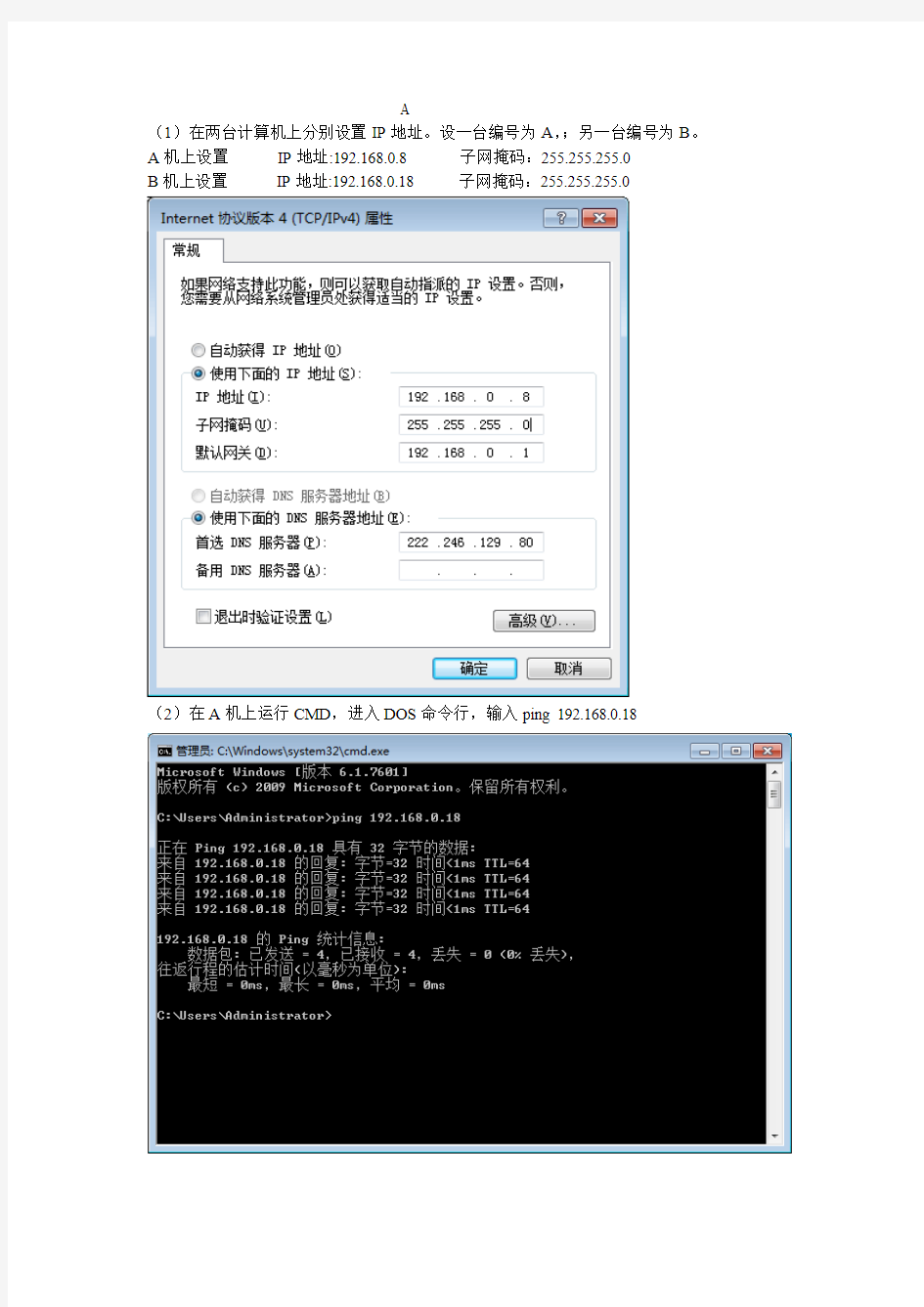

A
(1)在两台计算机上分别设置IP地址。设一台编号为A,;另一台编号为B。A机上设置IP地址:192.168.0.8 子网掩码:255.255.255.0
B机上设置IP地址:192.168.0.18 子网掩码:255.255.255.0
(2)在A机上运行CMD,进入DOS命令行,输入ping 192.168.0.18
(3)修改B机上的IP地址为192.168.1.18。在A机上执行命令:ping 192.168.1.18
说明:不在同一个网段
(4)将A, B 两天的子网掩码改为255.255.0.0
A机上设置IP地址:192.168.0.8 子网掩码:255.255.0.0
B机上设置IP地址:192.168.0.18 子网掩码:255.255.0.0
在A机上执行命令:ping 192.168.1.18.
说明:子网相同,IP地址为B类在同一个网段
(5)分别在A B两机上执行命令:ipconfig/all,记录显示结果,指出各机网卡的物理地址
物理地址
实验1 常用网络管理命令的使用 一.实验目的 1.掌握各种主要命令的作用。 2.掌握各种网络命令的主要测试方法。 3.理解各种网络命令主要参数的含义。 二.实验环境 1.安装有Windows 2003 Server操作系统的计算机二台。 2.至少有两台机器通过交叉双绞线相连或通过集线器相连。 三.实验理论基础 在网络调试的过程中,常常要检测服务器和客户机之间是否连接成功、希望检查本地计算机和某个远程计算机之间的路径、检查TCP/IP的统计情况以及系统使用DHCP分配IP地址时掌握当前所有的TCP/IP网络配置情况,以便及时了解整个网络的运行情况,以确保网络的连通性,保证整个网络的正常运行。在Windows 2003中提供了以下命令行程序。 (1) ping:用于测试计算机之间的连接,这也是网络配置中最常用的命令; (2) ipconfig:用于查看当前计算机的TCP/IP配置; (3) netstat:显示连接统计; (4) tracert:进行源主机与目的主机之间的路由连接分析; (5) arp:实现IP地址到物理地址的单向映射。 四.实验参考步骤 1.Ping命令 Ping用于确定网络的连通性。命令格式为:Ping 主机名/域名/IP地址 一般情况下,用户可以通过使用一系列Ping命令来查找问题出在什么地方,或检验网络运行的情况时。典型的检测次序及对应的可能故障如下: (1)ping 127.0.0.1:如果测试成功,表明网卡、TCP/IP协议的安装、IP地址、子网掩码的设置正常。如果测试不成功,就表示TCP/IP的安装或运行存在某些最基本的问题。 (2)ping 本机IP:如果测试不成功,则表示本地配置或安装存在问题,应当对网络设备和通讯介质进行测试、检查并排除。 (3)ping 局域网内其它IP:如果测试成功,表明本地网络中的网卡和载体运行正确。但如果收到0个回送应答,那么表示子网掩码不正确或网卡配置错误或电缆系统有问题。 (4)ping 网关IP:这个命令如果应答正确,表示局域网中的网关或路由器正在运行并能够做出应答。 (5)ping 远程IP:如果收到正确应答,表示成功的使用了缺省网关。对于拨号上网用户则表示能够成功的访问Internet。 (6) ping localhost:localhost是系统的网络保留名,它是127.0.0.1的别名,每台计算机都应该能够将该名字转换成该地址。如果没有做到这点,则表示主机文件(/Windows/host)存在问题。 (7)Ping https://www.doczj.com/doc/ed1436820.html,(一个著名网站域名):对此域名执行Ping命令,计算机必须先将域名转换成IP地址,通常是通过DNS服务器。如果这里出现故障,则表示本机DNS服务器的IP地址配置不正确,或DNS服务器有故障。 如果上面所列出的所有Ping命令都能正常运行,那么计算机进行本地和远程通信基本上就
实验:网络常见的9个命令 1.ping命令 ping是个使用频率极高的实用程序,主要用于确定网络的连通性。这对确定网络是否正确连接,以及网络连接的状况十分有用。简单的说,ping就是一个测试程序,如果ping运行正确,大体上就可以排除网络访问层、网卡、Modem的输入输出线路、电缆和路由器等存在的故障,从而缩小问题的范围。 ping能够以毫秒为单位显示发送请求到返回应答之间的时间量。如果应答时间短,表示数据报不必通过太多的路由器或网络,连接速度比较快。ping还能显示TTL(TimeToLive,生存时间)值,通过TTL值可以推算数据包通过了多少个路由器。 (1)命令格式 ping??主机名 ping??域名 如果测试成功,表明网卡、TCP/IP协议的安装、IP地址、子网掩码的设置正常。如果测试不成功,就表示TCP/IP的安装或设置存在有问题。 ②ping本机IP地址 如果测试不成功,则表示本地配置或安装存在问题,应当对网络设备和通讯介质进行测试、检查并排除。 ③ping局域网内其他IP 如果测试成功,表明本地网络中的网卡和载体运行正确。但如果收到0个回送应答,那么表示子网掩码不正确或网卡配置错误或电缆系统有问题。 ④ping网关IP
这个命令如果应答正确,表示局域网中的网关路由器正在运行并能够做出应答。 ⑤ping远程IP 如果收到正确应答,表示成功的使用了缺省网关。对于拨号上网用户则表示能够成功的访问Internet(但不排除ISP的DNS会有问题)。 ⑥pinglocalhost local ⑦ping 对此域名执行Ping命令,计算机必须先将域名转换成IP地址,通常是通过DNS服务器。如果这里出现故障,则表示本机DNS服务器的IP地址配置不正确,或它所访问的DNS服务器有故障 如果上面所列出的所有ping (3)ping命令的常用参数选项 pingIP-t:连续对IP地址执行ping ping其他主机或其他主机ping你的主机时,而显示主机 “设置良好”主机的ping结果进行对比。? ipconfig实用程序可用于显示当前的TCP/IP配置的设置值。这些信息一般用来检验人工配置的TCP/IP设置是否正确。 而且,如果计算机和所在的局域网使用了动态主机配置协议DHCP,使用ipconfig命令可以了解到你的计算机是否成功地租用到了一个IP地址,如果已经租用到,则可以了解它目前得到的是什么地址,包括IP地址、子网掩码和缺省网关等网络配置信息。 下面给出最常用的选项: (1)ipconfig:当使用不带任何参数选项ipconfig命令时,显示每个已经配置了的接口的IP地址、子网掩码和缺省网关值。 (2)ipconfig/all:当使用all选项时,ipconfig能为DNS和WINS服务器显示它已配置且所有使用的附加信息,并且能够显示内置于本地网卡中的物理地址(MAC)。如果IP地址是从DHCP服务器租用的,ipconfig将显示
ping和ipconfig命令详解 ping是一个计算机网络工具,用来测试特定主机能否通过IP到达。ping的运作原理是向目标主机传出一个ICMP echo要求封包,等待接收echo回应封包。程序会按时间和反应成功的次数,估计失去封包率(丢包率)和封包来回时间(网络时延)。 1983年12月,Mike Muuss写了这个程序,在IP网络出问题时方便找出其根源。因为这个程序的运作和潜水艇的声纳相似,他便用声纳的声音来为程序取名。David L. Mills曾提出另一个取名:P acket I nter n et Grouper/Gopher(后者指地鼠)。 1.ping 使用ping可以测试计算机名和计算机的ip 地址,验证与远程计算机的连接,通过将icmp 回显数据包发送到计算机并侦听回显回复数据包来验证与一台或多台远程计算机的连接,该命令只有在安装了tcp/ip 协议后才可以使用。现在打开你的ms-dos(开始→程序 →ms-dos),用win2000的朋友打开cmd.exe(这是win2000下的ms-dos,开始→程序→附件→"命令提示符" 或开始→搜索文件或文件夹→"填入cmd.exe",找到后双击运行就可 以了。)下面我们来看看他的命令: ping [-t] [-a] [-n count] [-l length] [-f] [-i ttl] [-v tos] [-r count] [-s count] [[-j computer-list] | [-k computer-list]] [-w timeout] destination-list 参数 -t ping 指定的计算机直到中断。ctrl+c停止 -a 将地址解析为计算机名。例:c:\>ping -a 127.0.0.1 pinging china-hacker [127.0.0.1] with 32 bytes of data:(china-hacker就是他的计算机名) reply from 127.0.0.1: bytes=32 time<10ms ttl=128reply from 127.0.0.1: bytes=32 time<10ms ttl=128reply from 127.0.0.1: bytes=32 time<10ms ttl=128reply from 127.0.0.1: bytes=32 time<10ms ttl=128 ping statistics for 127.0.0.1:packets: sent = 4, received = 4, lost = 0 (0% loss),approximate round trip times in milli-seconds:minimum = 0ms, maximum = 0ms, average = 0ms -n count 发送count 指定的echo 数据包数。默认值为4。 -l length 发送包含由length 指定的数据量的echo 数据包。默认为32 字节;最大值是65,527。
Ping命令大全及使用方法 2006-12-10 21:24 -- Ping命令大全及使用方法 Ping是潜水艇人员的专用术语,表示回应的声纳脉冲,在网络中Ping 是一个十分好用的TCP/IP 工具。它主要的功能是用来检测网络的连通情况和分析网络速度。 Ping有好的善的一面也有恶的一面。先说一下善的一面吧。上面已经说过Ping的用途就是用来检测网络的连同情况和分析网络速度,但它是通过什么来显示连通呢?这首先要了解Ping的一些参数和返回信息。 以下是PING的一些参数: ping [-t] [-a] [-n count] [-l length] [-f] [-i ttl] [-v tos] [-r count] [-s count] [[-j computer-list] | [-k computer-list]] [-w timeout] destination-list -t Ping 指定的计算机直到中断。 -a 将地址解析为计算机名。 -n count 发送 count 指定的 ECHO 数据包数。默认值为 4。 -l length 发送包含由 length 指定的数据量的 ECHO 数据包。默认为 32 字节;最大值是65,527。 -f 在数据包中发送"不要分段"标志。数据包就不会被路由上的网关分段。 -i ttl 将"生存时间"字段设置为 ttl 指定的值。 -v tos 将"服务类型"字段设置为 tos 指定的值。 -r count 在"记录路由"字段中记录传出和返回数据包的路由。count 可以指定最少 1 台,最多 9 台计算机。 -s count 指定 count 指定的跃点数的时间戳。 -j computer-list 利用 computer-list 指定的计算机列表路由数据包。连续计算机可以被中间网关分隔(路由稀疏源)IP 允许的最大数量为 9。 -k computer-list 利用 computer-list 指定的计算机列表路由数据包。连续计算机不能被中间网关分隔(路由
常用网络命令的使用 一、实验目的 1、掌握如何使用ping命令来进行网络连通性的测试; 2、掌握使用tracert命令测试路由情况的技能; 3、学会使用ipconfig命令了解本地PC的网络配置状况; 4、学会使用netstat命令,以了解当前网络的状况; 5、掌握arp命令的操作使用; 6、进入注册表执行命令regedit 步骤: ●HKEY_LOCAL_MACHINE-→SYSTEM→ControlSet001→Control→GraphicsDr ivers→Configuration ●然后右键点击Configuration,选择查找,输入Scaling,双击把数值修改为3! 二、实验设备(实训条件) 1、上网计算机若干台,运行Windows XP程序; 2、每台计算都和校园网相连; 三、基础知识 (一)ping命令 功能: ping命令主要是利用ICMP应答报文来测试对方主机或路由器的可达性。不同操作系统的ping命令的实现稍有不同。通过ping命令可以获得以下信息: 监控网络的连通性,检测与本地主机或远程主机的连通性; 确定是否有数据报丢失、被复制或重传; 通过检验每一个收到的数据报,确认数据报是否有损坏; ※注意:ping命令必须要在安装TCP/IP协议后才能使用。 语法格式: ping命令的语法格式为:ping 目的地址【-参数1】【-参数2】 其中:目的地址为被测试主机的IP地址或域名; 参数为可选的; 常用参数含义如下: -t : 不停地ping对方的主机,直到手动停止;(按Ctrl+C键) -a : 将对方计算机的IP地址解析为计算机名; -n count : 指定发出测试报文的个数为count,缺省值为4
命令选项: /? 显示此帮助消息 /all 显示完整配置信息。 /release 释放指定适配器的IPv4 地址。 /release6 释放指定适配器的IPv6 地址。 /renew 更新指定适配器的IPv4 地址。 /renew6 更新指定适配器的IPv6 地址。 /flushdns 清除DNS 解析程序缓存。 /registerdns 刷新所有DHCP 租约并重新注册DNS 名称 /displaydns 显示DNS 解析程序缓存的内容。 /showclassid 显示适配器的所有允许的DHCP 类ID。 /setclassid 修改DHCP 类ID。 /showclassid6 显示适配器允许的所有IPv6 DHCP 类ID。 /setclassid6 修改IPv6 DHCP 类ID。 示例1: 显示网卡配置信息 简要显示就使用ipconfig就可以了,这个命令只显示网卡IP和网关,不显示dns服务器,WINS服 务器等,如果要显示,就用ipconfig/all好了 示例2: 显示dns记录 C:\Users\wangbin.BTPDI>ipconfig/displaydns Windows IP 配置 https://www.doczj.com/doc/ed1436820.html, ---------------------------------------- 记录名称. . . . . . . : https://www.doczj.com/doc/ed1436820.html, 记录类型. . . . . . . : 1 生存时间. . . . . . . : 3535 数据长度. . . . . . . : 4 部分. . . . . . . . . : 答案 A (主机)记录. . . . : 10.12.250.3 _ldap._tcp.default-first-site-name._https://www.doczj.com/doc/ed1436820.html, ---------------------------------------- 记录名称. . . . . . . : _ldap._tcp.Default-First-Site-Name._https://www.doczj.com/doc/ed1436820.html,. cn 记录类型. . . . . . . : 33
实验1 常用网络命令的使用 实验要求: 掌握Windows下常用的网络有关命令的使用,理解常用网络命令的功能以及作用。 实验方案: 在计算机上验证网络命令常用的网络命令, 理解每个命令的功能和作用,并记录下试验结果。 实验内容及步骤: 一、ping命令使用 ping命令通过发送ICMP回声请求报文来检查与另一个计算机的连接。这是一个用于排除连接故障的测试命令,如果不带参数则显示帮助信息。 ping命令的用法: ping [-t] [-a] [-n count] [-l size] [-f] [-i TTL] [-v TOS] [-r count] [-s count] [-j host-list] | [-k host-list]] [-w timeout] [-R] [-S srcaddr] [-4] [-6] target_name 选项: -t Ping 指定的主机,直到停止。若要查看统计信息并继续操作- 请键入Control-Break;若要停止, 请键入Control-C。 -a 将地址解析成主机名。 -n count 要发送的回显请求数。 -l size 发送缓冲区大小。 -f 在数据包中设置“不分段”标志(仅适用于IPv4)。 -i TTL 生存时间。 -v TOS 服务类型(仅适用于IPv4。该设置已不赞成使用,且对IP 标头中的服务字段类型没有任何影响)。 -r count 记录计数跃点的路由(仅适用于IPv4)。 -s count 计数跃点的时间戳(仅适用于IPv4)。 -j host-list 与主机列表一起的松散源路由(仅适用于IPv4)。 -k host-list 与主机列表一起的严格源路由(仅适用于IPv4)。 -w timeout 等待每次回复的超时时间(毫秒)。 -R 同样使用路由标头测试反向路由(仅适用于IPv6)。 -S srcaddr 要使用的源地址。 -4 强制使用IPv4。 -6 强制使用IPv6。 任务: 1.运行ping https://www.doczj.com/doc/ed1436820.html,,记录结果。 2.运行ping https://www.doczj.com/doc/ed1436820.html,, 记录并解释结果。 3.仅使用ping命令查看本地主机到https://www.doczj.com/doc/ed1436820.html,的跳数,记录结果。
上机一Ping与IPconfig命令的使用 1.Ping命令 1.1 命令格式 ping [-t] [-a] [-n count] [-l size] [-f] [-i TTL] [-v TOS] [-r count] [-s count] [[-j host-list] | [-k host-list]] [-w timeout] [-R] [-S srcaddr] [-4] [-6] target_name 1.2 实验内容 (1)-t参数 该参数的意思是一直用ping命令去测试某个地址或某个服务器,直到用户按Ctrl+C 强制中断。如:ping https://www.doczj.com/doc/ed1436820.html, –t。 操作要求:请用该参数去ping某台计算机,并用CTRL+C中断,然后查看Ping的情况。 (2)-a参数 解析计算机NetBios名。如:ping -a 192.168.1.21。 操作要求:请用该参数去Ping某台计算机,并查看该台计算机的NetBios名。 (3)-n count参数 发送count指定的Echo数据包数。在默认情况下,一般都只发送四个数据包,通过这个命令可以自己定义发送的个数,对衡量网络速度很有帮助,比如想测试发送50个数据包的返回的平均时间为多少,最快时间为多少,最慢时间为多少就可以通过以下获知:ping -n 50 202.103.96.68 操作要求:请用该命令测试发送100个数据包到某台计算机的时间。 (4)-l size参数 定义echo数据包大小。在默认的情况下windows的ping发送的数据包大小为32byt,可以自己定义它的大小,但有一个大小的限制,就是最大只能发送65500byt,也许有人会问为什么要限制到65500byt,因为Windows系列的系统都有一个安全漏洞(也许还包括其他系统)就是当向对方一次发送的数据包大于或等于65532时,对方就很有可能当机,所以微软公司为了解决这一安全漏洞于是限制了ping的数据包大小。虽然微软公司已经做了此限制,但这个参数配合其他参数以后危害依然非常强大,比如可以通过配合-t参数来实现一个带有攻击性的命令。 ping -l 500 192.168.1.1 操作要求:请用该参数发送一个自己定义大小的数据包到某台计算机。 (5)-i TTL 参数 指定TTL值在对方的系统里停留的时间。此参数同样是帮助检查网络运转情况的。 (6)-r count 参数 在“记录路由”字段中记录传出和返回数据包的路由。在一般情况下发送的数据包是通过一个个路由才到达对方的,但到底是经过了哪些路由呢?通过此参数就可以设定想探测经过的路由的个数,不过限制在了9个,也就是说只能跟踪到9个路由,如: ping -n 1 -r 9 202.96.105.101 (发送一个数据包,最多记录9个路由) 操作要求:请用该参数去Ping某台计算机,并指经过的路由数。
C:\Documents and Settings\Administrator>ipconfig/all Windows IP Configuration Host Name . . . . . . . . . . . . : lovelong Primary Dns Suffix . . . . . . . : Node Type . . . . . . . . . . . . : Unknown IP Routing Enabled. . . . . . . . : No WINS Proxy Enabled. . . . . . . . : No DNS Suffix Search List. . . . . . : domain Ethernet adapter 本地连接: Connection-specific DNS Suffix . : domain Description . . . . . . . . . . . : Realtek RTL8168/ thernet NIC Physical Address. . . . . . . . . : 00-18-F3-4D-D8-E Dhcp Enabled. . . . . . . . . . . : Yes Autoconfiguration Enabled . . . . : Yes IP Address. . . . . . . . . . . . : 192.168.1.102 Subnet Mask . . . . . . . . . . . : 255.255.255.0 Default Gateway . . . . . . . . . : 192.168.1.1 DHCP Server . . . . . . . . . . . : 192.168.1.1 DNS Servers . . . . . . . . . . . : 61.147.37.1 61.177.7.1 Lease Obtained. . . . . . . . . . : 2008年4月9日22: Lease Expires . . . . . . . . . . : 2008年4月9日22: Ethernet adapter 本地连接3: Connection-specific DNS Suffix . : Description . . . . . . . . . . . : VMware Virtual E VMnet8 Physical Address. . . . . . . . . : 00-50-56-C0-00-0 Dhcp Enabled. . . . . . . . . . . : No IP Address. . . . . . . . . . . . : 192.168.203.1 Subnet Mask . . . . . . . . . . . : 255.255.255.0 Default Gateway . . . . . . . . . :
如何使用ipconfig命令IPConfig命令是window xp、window 7系统中用于显示当前的TCP/IP配置的设置值程序。这些信息一般用来检验人工配置的TCP/IP设置是否正确。为网络检查工作提供重要的帮助。具体使用方法如下: 点击(开始)菜单,然后点(运行),在RUN(运行)窗口中输入CMD进去DOS窗口 在盘符提示符中输入:ipconfig /all 后回车。 显示如下,(若你想查查自己或网络中存在的网络信息就用这种方法) Windows IP Configuration Host Name . . . . . . . . . . . . : FAKON-GP01(域中计算机名、计算机名称 ) Primary Dns Suffix . . . . . . . : https://www.doczj.com/doc/ed1436820.html, (DNS服务器地址) Node Type . . . . . . . . . . . . : Unknown IP Routing Enabled. . . . . . . . : No [1][2]WINS Proxy Enabled. . . . . . . . : No DNS Suffix Search List. . . . . . : https://www.doczj.com/doc/ed1436820.html, Ethernet adapter (本地连接): Connection-specific DNS Suffix . : Description . . . . . . . . . . . : Realtek RTL8168/8111 PCI-E Gigabi (网卡型号) thernet NIC
Physical Address. . . . . . . . . : 00-1D-7D-71-A8-DD ·MAC地址网卡MAC地址 Dhcp Enabled. . . . . . . . . . . : No ·DHCP 路由 IP Address. . . . . . . . . . . . : 192.168.20.14 ·IP地址 Subnet Mask . . . . . . . . . . . : 255.255.255.0 Default Gateway . . . . . . . . . : 192.168.20.254 DNS Servers . . .. . . . . : 192.168.20.88 另外ipconfig还有其他的的参数如下: Ipconfig /all:显示本机TCP/IP配置的详细信息; Ipconfig /release:DHCP客户端手工释放IP地址; Ipconfig /renew:DHCP客户端手工向服务器刷新请求; Ipconfig /flushdns:清除本地DNS缓存内容; Ipconfig /displaydns:显示本地DNS内容; Ipconfig /registerdns:DNS客户端手工向服务器进行注册; Ipconfig /showclassid:显示网络适配器的DHCP类别信息; Ipconfig /setclassid:设置网络适配器的DHCP类别。 ipconfig /renew “Local Area Connection”:更新“本地连接”适配器的由DHCP 分配 IP 地址的配置 ipconfig /showclassid Local*:显示名称以 Local 开头的所有适配器的 DHCP 类别 ID ipconfig /setclassid “Local Area Connection” TEST:将“本地连接”适配器的 DHCP 类别 ID 设置为 TEST
ipconfig命令是调试计算机网络的常用命令,通常大家使用它显示计算机中网络适配器的IP地址、子网掩码及默认网关。其实这只是ipconfig的不带参数用法,而它的带参数用法,在网络应用中也是相当不错的。 ipconfig命令的使用介绍: 1、利用ipconfig可以显示本机的IP地址、子网掩码和每个网卡的默认网关值。 2、利用/all参数可以完整查看目的地、本地IP地址、子网掩码、网关、DNS等。 Ipconfig命令的格式是:ipconfig [/all /renew [adapter] /release [adapter]] 参数说明: (1)如果没有参数,那么 ipconfig 实用程序将向用户提供所有当前的 TCP/IP 配置值,包括 IP 地址和子网掩码。该使用程序在运行 DHCP 的系统上特别有用,允许用户决定由 DHCP 配置的值。 (2)/all:产生完整显示。 (3)/renew [adapter]:更新 DHCP 配置参数。该选项只在运行 DHCP 客户端服务的系统上可用。要指定适配器名称,请键入使用不带参数的 ipconfig 命令显示的适配器名称。 (4)/release [adapter]:发布当前的 DHCP 配置。该选项禁用本地系统上的 TCP/IP,并只在 DHCP 客户端上可用。要指定适配器名称,请键入使用不带参数的 ipconfig 命令显示的适配器名称。 Ipconfig命令使用方法介绍:在DOS窗口输入:ipconfig /al,如图:
上图各参数含义如下: Ethernet adapter 本地连接: Connection-specific DNS Suffix . : Description . . . . . . . . . . . : (本机的网卡型号) Physical Address. . . . . . . . . : (本机网卡的MAC地址) Dhcp Enabled. . . . . . . . . . . : Yes (DHCP服务器开放) Autoconfiguration Enabled . . . . : Yes Autoconfiguration IP Address. . . : (本地IP地址) Subnet Mask . . . . . . . . . . . : (子网掩码) PPP adapter richard: (PPPOE拨号程序) Connection-specific DNS Suffix . : Description . . . . . . . . . . . : WAN (PPP/SLIP) Interface Physical Address. . . . . . . . . : (PPPOE拨号的MAC地址) Dhcp Enabled. . . . . . . . . . . :
ping命令的用法大全! 1)如何查看本机所开端口: 用netstat -an命令查看!再stat下面有一些英文,我来简单说一下这些英文具体都代表什么~ LISTEN:侦听来自远方的TCP端口的连接请求 SYN-SENT:再发送连接请求后等待匹配的连接请求 SYN-RECEIVED:再收到和发送一个连接请求后等待对方对连接请求的确认 ESTABLISHED:代表一个打开的连接 FIN-WAIT-1:等待远程TCP连接中断请求,或先前的连接中断请求的确认 FIN-WAIT-2:从远程TCP等待连接中断请求 CLOSE-WAIT:等待从本地用户发来的连接中断请求 CLOSING:等待远程TCP对连接中断的确认 LAST-ACK:等待原来的发向远程TCP的连接中断请求的确认 TIME-WAIT:等待足够的时间以确保远程TCP接收到连接中断请求的确认 CLOSED:没有任何连接状态 ××××××××××××××××××××××××××××××××××××××××××××× 2)如何获得一个IP地址的主机名? 利用ping -a ip 命令查看!再第一行的pinging后面的『ip』前面的英文就是对方主机名! 同样道理,利用ping machine_name也可以得到对方的ip 获得一个网站的ip地址的方法是:ping https://www.doczj.com/doc/ed1436820.html, 比如想知道sohu的ip,就用ping https://www.doczj.com/doc/ed1436820.html,来查看就可以了~ 顺便说一句:如果返回:Reply from *.*.*.*: TTL expired in transit的话,呵呵,代表TTL(生命周期)在传输过程中过期 什么意思呢?我来解释一下! 导致这个问题出现的原因有两个:1)TTL值太小!TTL值小于你和对方主机之间经过的路由器数目。2)路由器数量太多,经过路由器的数量大于TTL值! 呵呵,其实这两点是一个意思!只不过说法不同而已! ××××××××××××××××××××××××××××××××××××××××××××× 3)如何查看本机的ip地址? 用ipconfig来查看就可以! 也可以再Windows中的开始菜单,运行中输入winipcfg,同样可以看到自己的ip
网管必读-常用网络命令 https://www.doczj.com/doc/ed1436820.html, 2005-12-8 17:14:16 1649 的意思是 "show interface"。现在 Windows 2000 也有了类似界面的工具,叫做 netsh。 我们在 Windows 2000 的 cmd shell 下,输入 netsh就出来:netsh> 提示符,输入 int ip 就显示:interface ip> 然后输入 dump ,我们就可以看到当前系统的网络配置:# ---------------------------------- # Interface IP Configuration # ---------------------------------- pushd interface ip # Interface IP Configuration for "Local Area Connection" set address name = "Local Area Connection" source = static addr = 192.168.1.168 mask = 255.255.255.0 add address name = "Local Area Connection" addr = 192.1.1.111 ma sk = 255.255.255.0 set address name = "Local Area Connection" gateway = 192.168.1.1 00 gwmetric = 1 set dns name = "Local Area Connection" source = static addr = 20 2.96.209.5 set wins name = "Local Area Connection" source = static addr = n
Ipconfig命令的参数和各项意思 /? 显示帮助信息 /all 显示现时所有网络连线的设定 /release 释放某一个网络上的IP位置 /renew 更新某一个网络上的IP位置 /flushdns 把DNS解析器的暂存内容全数删除 Physical address 物理地址,网络适配器(网卡)的物理地址,具有全球唯一性。网卡物理地址存储器中存储单元对应实际地址称物理地址,与逻辑地址相对应。 MAC 地址是识别LAN(局域网)节点的标识。MAC地址亦可进行绑定,绑定后的MAC地址不具有被其它电脑使用的权利。要是害怕网络无故被盗用,这时的MAC地址的绑定就产生巨大的效用了。 Dhcp enabled动态获取ip地址,网上邻居/属性/tcp/ip/属性/自动获取ip地址。 autoconfiguration enabled自动配置已激活。 subnet mask 子关掩码,用来判断任意两个ip是否属于同一子网络。
default gateway默认网关,一般是指路由器的地址的,在vlan(虚拟局域网)间互访时,需要通过路由来解决。当一个路由器接受到一个未知目的地址的数据包时,在有配置的情况下,将发送到default gateway(比如某个路由器的接口),否则丢弃。 DHCP Server指在一个特定的网络中管理DHCP标准的一台计算机。DHCP服务器的职责是当工作站登录进来时分配IP地址,并且确保分配给每个工作站的IP地址不同,DHCP服务器极大地简化了以前需要用手工来完成的一些网络管理任务。 DNS servers意思是DNS服务器,DNS的意思是域名存管伺服器。在技术上,域名代表了您在互联网上的地址。当您使用浏览器键入域名时,域名伺服器系统(DNS Servers)便会将您键入的域名翻译成网络电脑运行使用的语言数字(IP),用户就不用去记住这些难记的电脑语言数字了。
常用网络命令-非常实用 很多的弱电朋友在项目中经常会遇到一些网络故障,其实很多的网络故障通过命令是可以检测出来的,通过使用网络命令也会使项目进展事半功倍,那么就让我们一起来了解弱电经常会用到的网络命令。 1、ping命 ping是个使用频率极高的实用程序,主要用于确定网络的连通性。这对确定网络是否正确连接,以及网络连接的状况十分有用。简单的说,ping就是一个测试程序,如果ping运行正确,大体上就可以排除网络访问层、网卡、Modem的输入输出线路、电缆和路由器等存在的故障,从而缩小问题的范围。 ping能够以毫秒为单位显示发送请求到返回应答之间的时间量。如果应答时间短,表示数据报不必通过太多的路由器或网络,连接速度比较快。ping还能显示TTL(Time To Live,生存时间)值,通过TTL值可以推算数据包通过了多少个路由器。 (1)命令格式 ping主机名 ping域名 pingIP地址 如图所示,使用ping命令检查到IP地址210.43.16.17的计算机的连通性,该例为连接正常。共发送了四个测试数据包,正确接收到四个数据包。
(2) ping命令的基本应用 一般情况下,用户可以通过使用一系列ping命令来查找问题出在什么地方,或检验网络运行的情况。 下面就给出一个典型的检测次序及对应的可能故障: ①ping 127.0.0.1 如果测试成功,表明网卡、TCP/IP协议的安装、IP地址、子网掩码的设置正常。如果测试不成功,就表示TCP/IP的安装或设置存在有问题。 ②ping 本机IP地址 如果测试不成功,则表示本地配置或安装存在问题,应当对网络设备和通讯介质进行测试、检查并排除。 ③ping局域网内其他IP 如果测试成功,表明本地网络中的网卡和载体运行正确。但如果收到0个回送应答,那么表示子网掩码不正确或网卡配置错误或电缆系统有问题。 ④ping 网关IP 这个命令如果应答正确,表示局域网中的网关路由器正在运行并能够做出应答。 ⑤ping 远程IP 如果收到正确应答,表示成功的使用了缺省网关。对于拨号上网用户则表示能够成功的访问Internet(但不排除ISP的DNS 会有问题)。
ipconfig命令学习使用总结 Ipconfig
显示所有当前的TCP/IP 网络配置值、刷新动态主机配置协议(DHCP) 和域名系统(DNS) 设置。使用不带参数的ipconfig可以显示所有适配器的IPv6 地址或IPv4 地址、子网掩码和默认网关。 语法 ipconfig [/all] [/renew[Adapter]] [/release [Adapter]] [/flushdns] [/displaydns] [/registerdns] [/showclassidAdapter] [/setclassidAdapter [ClassID]] 参数 /all 显示所有适配器的完整TCP/IP 配置信息。在没有该参数的情况下,ipconfig只显示各个适配器的IPv6 地址或IPv4 地址、子网掩码和默认网关值。适配器可以代表物理接口(例如安装的网络适配器)或逻辑接口(例如拨号连接)。 /renew[ Adapter] 更新所有适配器(如果未指定适配器),或特定适配器(如果包含了Adapter 参数)的DHCP 配置。该参数仅在具有配置为自动获取IP 地址的适配器的计算机上可用。要指定适配器名称,请键入使用不带参数的ipconfig命令显示的适配器名称。 /release [Adapter] 发送DHCPRELEASE 消息到DHCP 服务器,以释放所有适配器(如果未指定适配器)或特定适配器(如果包含了Adapter 参数)的当前DHCP 配置并丢弃IP 地址配置。该参数可以禁用配置为自动获取IP 地址的适配器的TCP/IP。要指定适配器名称,请键入使用不带参数的ipconfig命令显示的适配器名称。 /flushdns 刷新并重设DNS 客户解析缓存的内容。在DNS 故障排除期间,可以使用本过程从缓存中丢弃否定缓存项和任何其他动态添加项。 /displaydns 显示DNS 客户解析缓存的内容,包括从local Hosts 文件预装载的记录,以及最近获得的针对由计算机解析的名称查询的资源记录。DNS 客户服务在查询配置的DNS 服务器之前使用这些信息快速解析被频繁查询的名称。 /registerdns 初始化计算机上配置的DNS 名称和IP 地址的手工动态注册。可以使用该参数对失败的DNS 名称注册进行故障排除或解决客户和DNS 服务器之间的动态更新问题,而不必重新启动客户端计算机。TCP/IP 协议高级属性中的DNS 设置可以确定DNS 中注册了哪些名称。 /showclassidAdapter 显示指定适配器的DHCP 类别ID。要查看所有适配器的DHCP 类别ID,请在Adapter 位置使用星号(*) 通配符。该参数仅在具有配置为自动获取IP 地址的适配器的计算机上可用。
宁波工程学院电子与信息工程学院 计算机网络实验实验报告 一、实验目的: ●使用ipconfig命令查看本机地址、网关地址、DNS服务器地址 ●使用ping命令测试网络(如网关)的连通性 ●使用arp命令查看、修改ARP高速缓存内容 ●使用route命令查看路由表,并解释路由表的主要内容 二、实验内容、要求和环境: (1)任务1:使用ping 命令验证简单TCP/IP 网络的连通性。 ping命令用于验证本地主机计算机或其它网络设备上的TCP/IP 网络层连通性。 使用该命令时,可以用目的IP 地址或限定域名(如https://www.doczj.com/doc/ed1436820.html,)来测试域名服务(DNS) 功能。本实验只使用IP 地址。 ping操作很简单。源计算机向目的设备发送ICMP 回应请求。目的设备用应答消息做出响应。如果源设备和目的设备之间连接断开,路由器可能会用ICMP 消息做出响应,表示主机未知或目的网络未知。 步骤1:验证本地主机计算机上的TCP/IP 网络层连通性。 C:\> ipconfig Windows IP Configuration Ethernet adapter Local Area Connection: Connection-specific DNS Suffix . : IP Address : 172.16.1.2 Subnet Mask : 255.255.0.0 Default Gateway : 172.16.255.254 C:\> 1. 打开Windows 终端,用ipconfig命令确定该主机计算机的IP 地址。 除IP 地址外,输出的其它内容应该与图示相同。如果缺少信息或显示其它子网掩码和默认网关,请重新配置与此主机计算机设置相符的TCP/IP 设置。 2. 记录本地TCP/IP 网络信息的相关信息。
WIN7的CMD界面下输入ipconfig后提示不是内部或外外部命令,也不是可运行的程序或批处理文件? 1\到C:\Windows\System32中看看有没有ipconfig.exe这个文件,很可能你删除了或修改了,如果没有,到别人电脑上拷一个放里面就行。 2\(在System32文件夹中能找到ipconfig.exe文件,就是在CMD下不能运行,其它的命令也是一样的情况。) 命令行里输入ipconfig或者ping,显示ipconfig或者ping不是内部或外部命令,也不是可运行的程序或批处理文件,只有命令提示符,输入ping等命令要输入完整路径才可以,比如C:\windows\system32\ping.exe。 可能是系统的Path被更改,作如下操作即可: 在我的电脑右键属性,"高级"选项卡,最下面的“环境变量”,进入系统变量,找到"path"一项,按“编辑”,变量值前面的不要动,在后面加上分号后输入系统安装的路径如: “;C:\windows\system32\”这样就可以在命令行里使用命令了。 右击我的电脑,属性,高级,环境变量,找到path,编辑添加:%SystemRoot%\system32;%SystemRoot%;%SystemRoot%\System32\Wbem windows7下telnet命令问题: windows7下,在命令窗口中用telnet命令时, 命令无法执行,提示:“'telnet' 不是内部或外部命令,也不是可运行的程序或批处理文件”。Vista和windows7带有telnet,只是默认没有安装而已。 处理办法: 依次打开“开始”→“控制面板”→“打开或关闭Windows功能”,在打开的窗口处,寻找并勾选“Telnet客户端”,然后点击“确定”。顺利安装后,再在运行下输入此命令就OK了。 1.开始–>控制面板–>程序和功能 2.2.左侧打开或者关闭windows功能 3.3.找到Telnet客户端,选择安装 telnet是可执行程序,在其后面要加上后缀名(telnet空格+要连的IP地址),如: “telnet https://www.doczj.com/doc/ed1436820.html,”